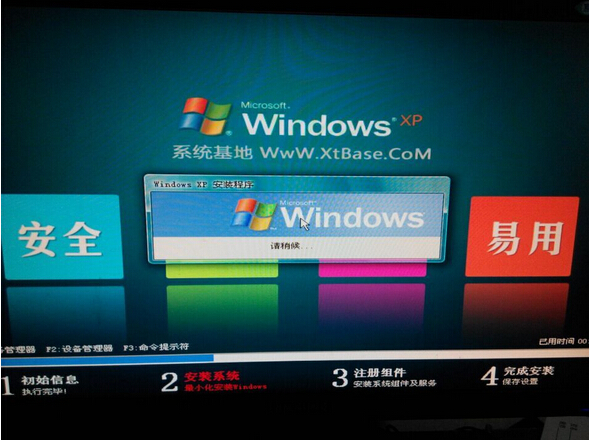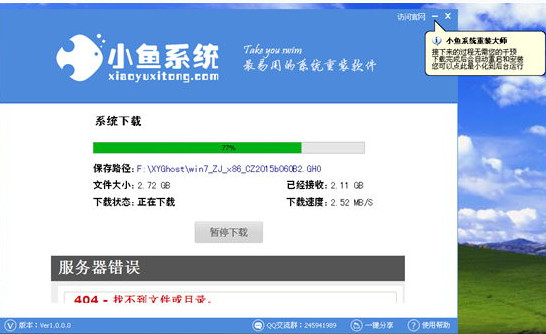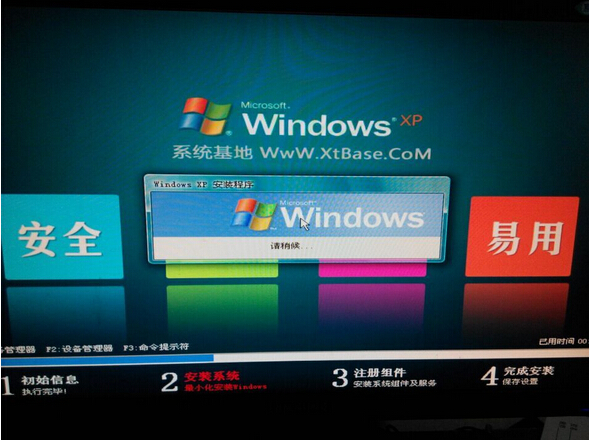想让系统更快些,就需要优化它。虽然和之前版本相比,Win10在底层性能上已经不错,但毕竟要照顾不同的使用人群,因此它的很多项目还是偏向于保守和大众化的。其实每个人使用Win10的目的都不同,有选择性地关闭一些服务,就可以让Win10跑得更快!
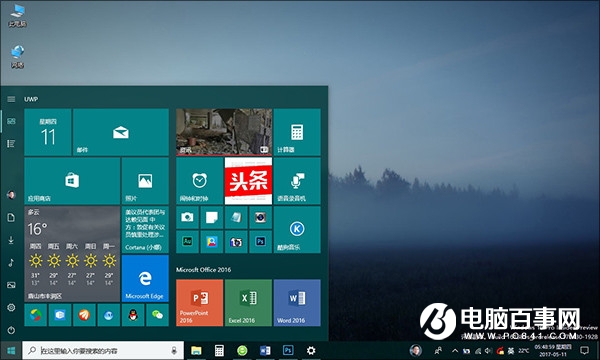
1. 替换自带Windows Defender
具体做法:安装第三方杀软,系统将自动关闭Windows Defender;
虽然微软一直在标榜自家的Windows Defender多么多么厉害,可在笔者看来,这款杀软无论在查杀效力还是功能丰富度方面都远不及传统的第三方杀软。从AVC、VB100等测试来看,Defender/MSE的成绩也并不出彩。最关键的是,关闭Windows Defender后你能明显感觉到系统变得轻快、不卡顿了,Defender在开启包含多个EXE文件夹时候很耗CPU资源!对于低配机用户来说,利用成熟的第三方杀软替换Win10自带的Windows Defender,绝对是值得一试的一条秘籍!
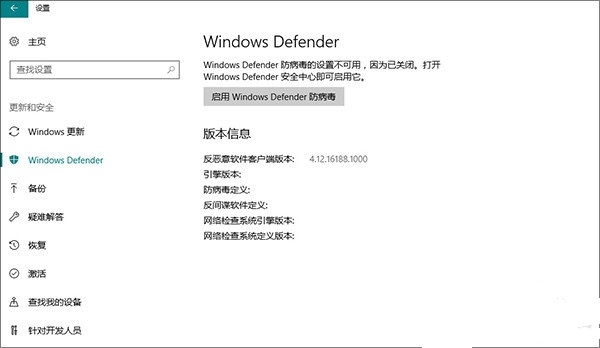
替换Win10自带的Windows Defender
2. 关闭IPV6
具体做法:右击桌面“此电脑”→“管理”→“计算机管理”,左侧菜单点击“服务”,右侧窗格找到“IPHelper”,右击并选择“属性”,将“启动类型”修改为“禁用”后保存;
IPV6喊了很多年,可目前来看除了一些大型单位的内部网外,实际使用率真的可以忽略不计。最关键的是,这玩意儿不光要占用一部分系统资源,同时也是很多奇怪问题的元凶。所以说Win10装好之后,另一项要做的工作,就是关闭IPV6。
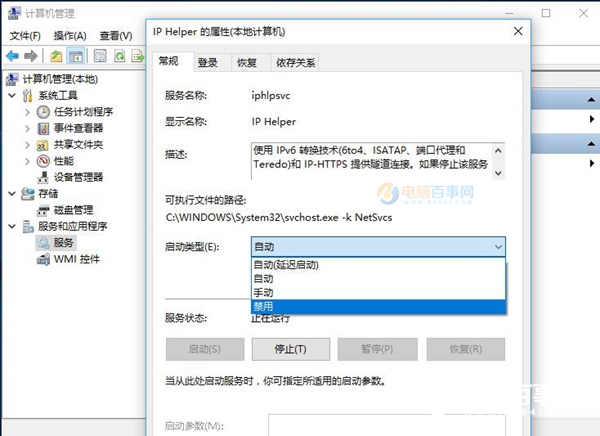
关闭IPV6
3. 关闭家庭组
具体做法:右击桌面“此电脑”→“管理”→“计算机管理”,在左侧菜单中点击“服务”,右侧窗格找到“HomeGroup Listener”和“HomeGroup Provider”,右击两者属性并选择“禁用”后保存;
很多人家里只有一台电脑,因此并不需要文件共享。不过Win10默认打开的家庭组功能,却是很多系统卡顿的元凶。比方说你经常看到的电脑无端出现CPU、硬盘占用率高企等问题,很可能就是家庭组惹的祸!
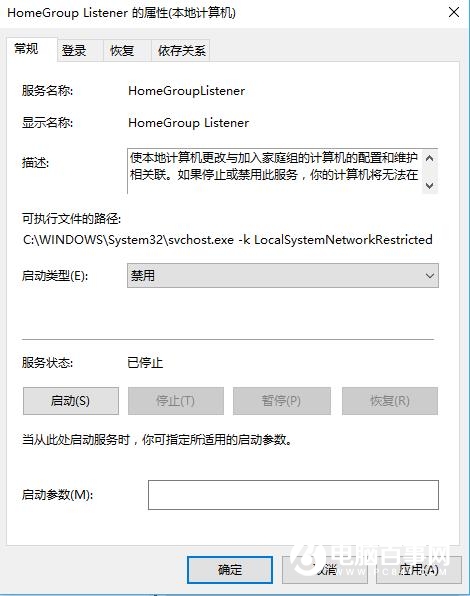
关闭家庭组功能
- 一键重装系统软件小鱼重装V4.8专业版
- 【重装系统】小白一键重装系统V12.1最新版
- 一键重装系统软件小白重装V5.0官方版
- 冰封一键重装系统工具贺岁版8.6.9
- 系统基地一键重装系统工具v1.0.0通用版
- 易捷一键重装系统工具免费版V4.1
- 萝卜菜一键重装系统软件纯净版2.2.2
- 【重装系统软件下载】小白一键重装系统V11.8官方版
- 【电脑重装系统】萝卜菜一键重装系统工具V4.5.8维护版
- 【电脑系统重装】小马一键重装系统V4.0官方版
- 小鱼一键重装系统大师绿色版v5.0.0.0
- 紫光一键重装系统工具V8.5.0纯净版
- 老毛桃一键重装系统官方版V7.0
- 【重装系统】小鱼一键重装系统V7.7.5尊享版
- 系统重装软件大番茄一键重装V4.0.8
- 系统重装步骤
- 一键重装系统win7 64位系统 360一键重装系统详细图文解说教程
- 一键重装系统win8详细图文教程说明 最简单的一键重装系统软件
- 小马一键重装系统详细图文教程 小马一键重装系统安全无毒软件
- 一键重装系统纯净版 win7/64位详细图文教程说明
- 如何重装系统 重装xp系统详细图文教程
- 怎么重装系统 重装windows7系统图文详细说明
- 一键重装系统win7 如何快速重装windows7系统详细图文教程
- 一键重装系统win7 教你如何快速重装Win7系统
- 如何重装win7系统 重装win7系统不再是烦恼
- 重装系统win7旗舰版详细教程 重装系统就是这么简单
- 重装系统详细图文教程 重装Win7系统不在是烦恼
- 重装系统很简单 看重装win7系统教程(图解)
- 重装系统教程(图解) win7重装教详细图文
- 重装系统Win7教程说明和详细步骤(图文)